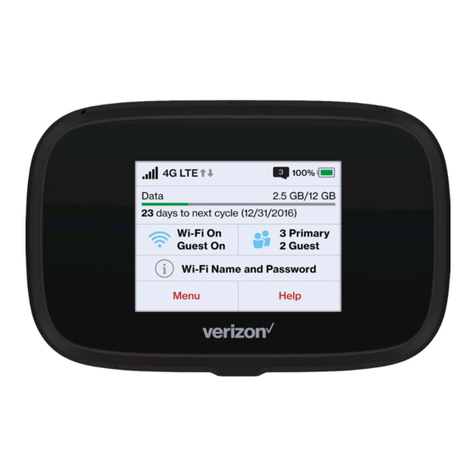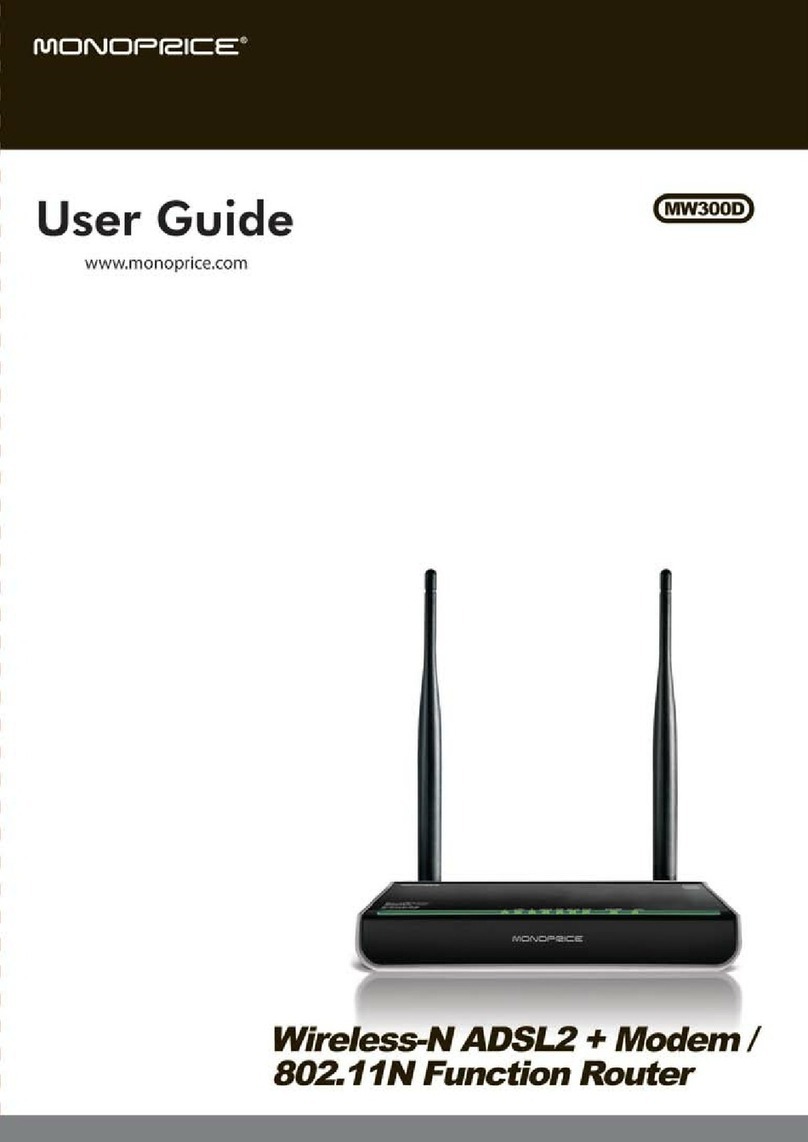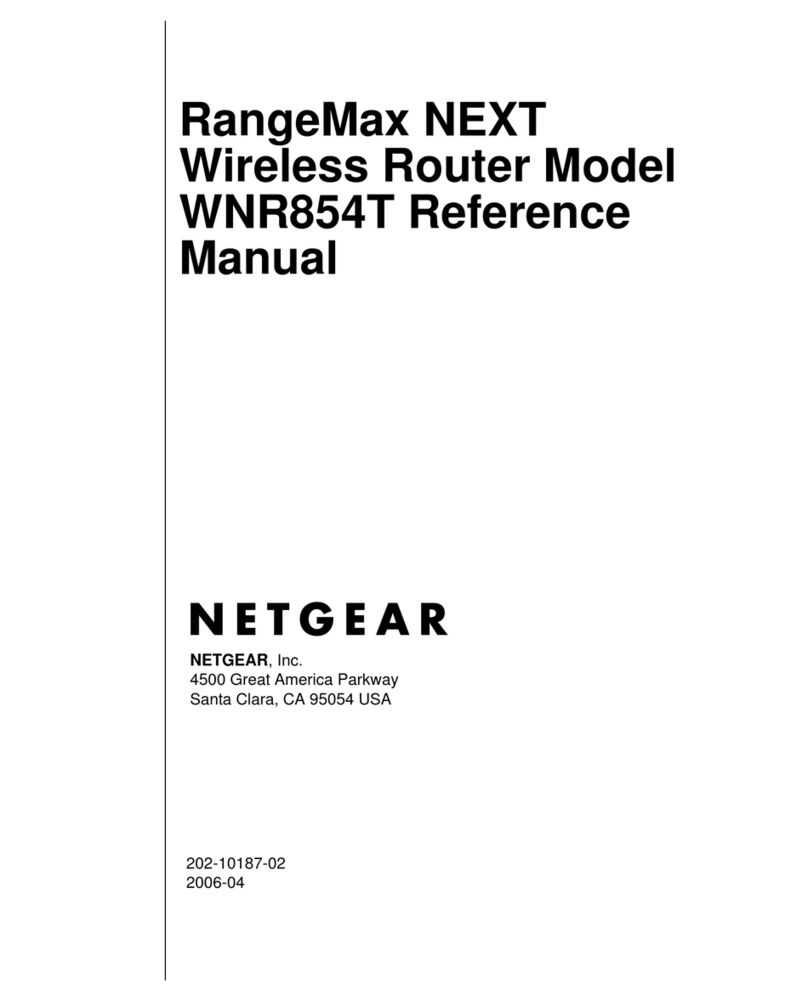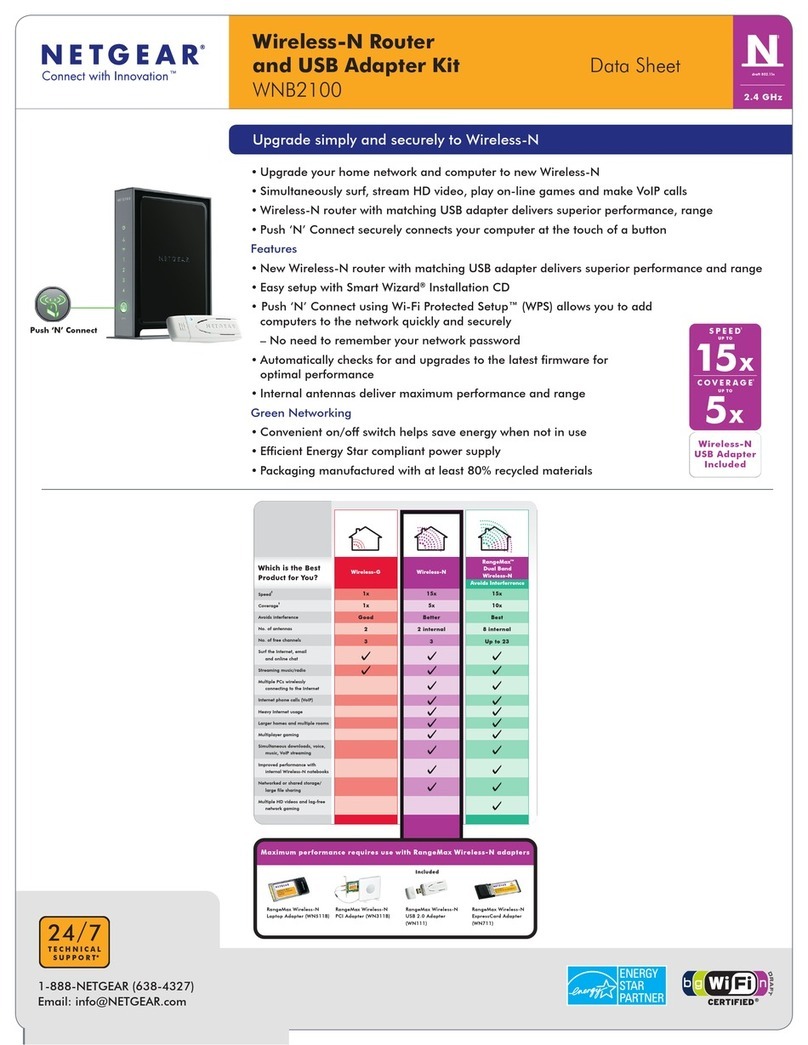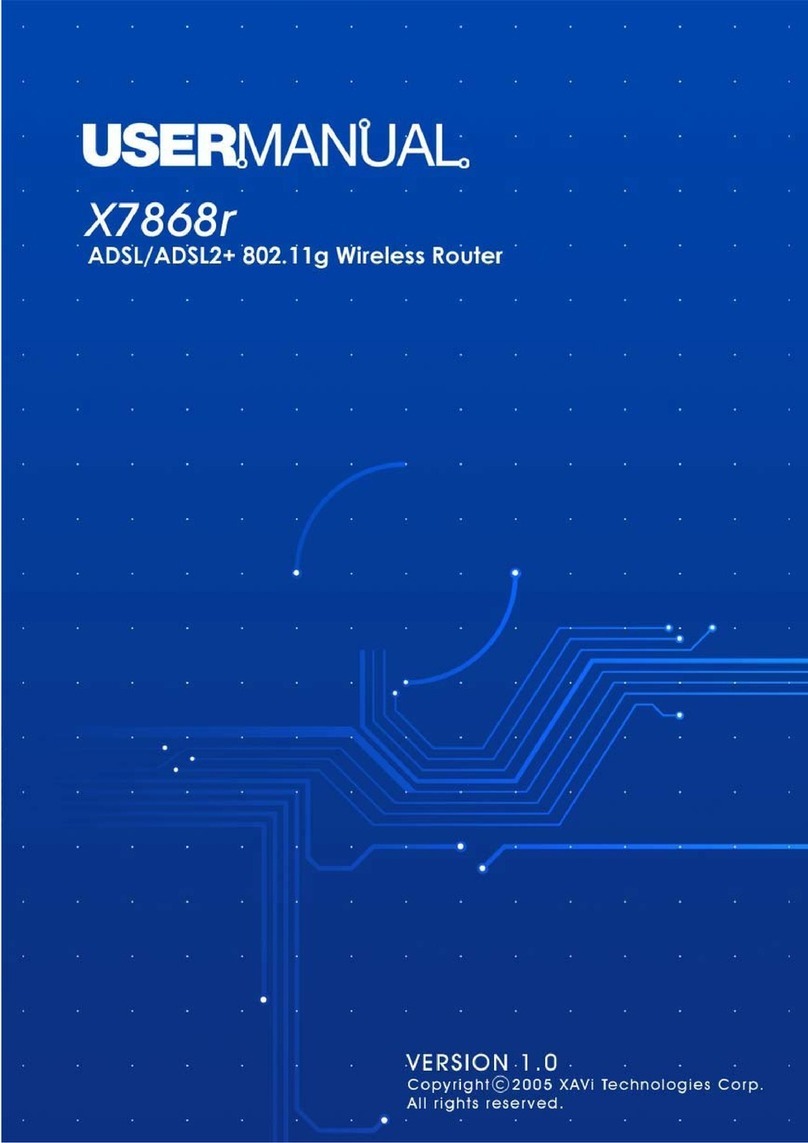Inteno DG400 PRIME User manual

DG400 PRIME
Multifunctional WiFi Router
Installation Guide
Product photos
not taken yet

2
CE Declaration of Conformity
For the following equipment: Multifunctional WiFi Router
Product name: DG400 PRIME
1.0
The following manufacturer is responsible
for this declaration:
Company name
Inteno Broadband Technology AB
Company adress
Stensätravägen 13
127 39 Skärholmen, Stockholm
Position/Title
CEO
Legal signature
Place Date
Sweden 05/06 2017
Hereby, Inteno Broadband Technology AB declares
that the radio equipment type
Multifunctional WiFi Router is in compliance with
Directive 2014/53/EU. The full text of the EU
declaration of conformity is available at the
following internet address:
https://www.intenogroup.com/red/dg400-prime

3
Language Page
English ..........4
Svenska .........8
Suomi..........12
Norsk ..........16
Dansk..........20
DG400 PRIME - Multifunctional WiFi Router
Table of contents

4
DG400 PRIME - Multifunctional WiFi Router
BROADBAND
TEL1/TEL2
DG400 PRIME
RESETON/OFF USB 3.0 DSL
WANLAN4LAN3LAN2LAN1
POWER
TEL1TEL2
USB 3.0
USB 2.0
SFP
WIRELESS
5
7
8
BROADBAND
TEL1/TEL2
DG400 PRIME
RESETON/OFF USB 3.0 DSL
WANLAN4LAN3LAN2LAN1
POWER
TEL1TEL2
USB 3.0
USB 2.0
SFP
WIRELESS
5
7
8
Front
Back
The front consists of
both LEDs and touch
buttons.
LED/Button
LED/Button
LED/Button
SFP is not
a standard
feature
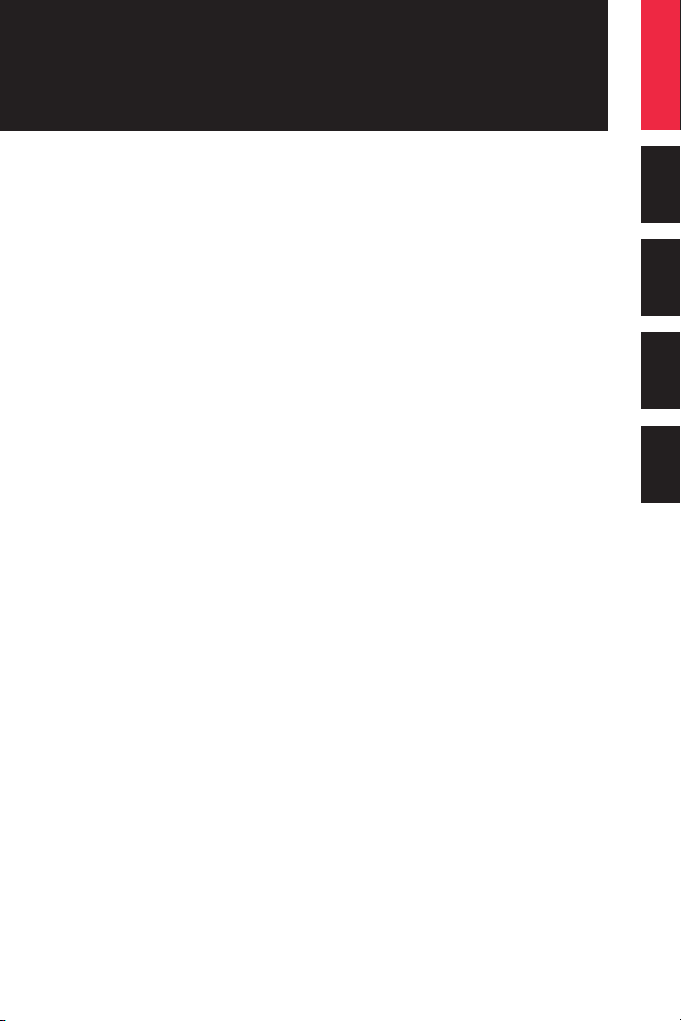
English Svenska Suomi Norsk Dansk
5
DG400 PRIME - Multifunctional WiFi Router
1. Start Box
Check that the following
items are in the Start Box:
• Inteno DG400 PRIME
• Power adapter
• RJ45 Network cable (Red, large
connector)
• RJ45 Network cable (Yellow, large
connector)
• RJ11 DSL cable (Grey, small
connector)
• Floor stand
2. Connecting the WAN/
broadband connection
Do as follows:
1. Shut down your computer.
2. Connect a RJ45 network cable between
your broadband outlet and the DG400
PRIME WAN port (WAN). Or connect
the grey RJ11 telephone cable to the
DSL terminal if you use xDSL.
3. Connecting the LAN
1. Connect a RJ45 network cable between
the DG400 PRIME network port LAN1
and the network port on the back or
side of your computer. If you have
more devices, use LAN2, LAN3 and
LAN4.
2. Plug the DC adapter into an electrical
socket and connect it to ”POWER” in
the back of the DG400 PRIME.
3. Turn on the power button.
4. Start the computer.
5. The colored lights on the DG400
PRIME panel will start blinking. Please
wait for 120 seconds for this process
to complete.
6. If you have connected your gateway
properly, the Status, Broadband and
Internet lights will have a fixed color.
See picture labeled ”Front.” You have
now connected the DG400 PRIME.
This guide will help you install the Inteno DG400 PRIME.
Your service provider will supply you with information about
log in and access. DG400 PRIME can be connected to an
Ethernet based broadband network through WAN interfaces
DSL (grey), Ethernet WAN (red) or optional fiber SFP port (at
a side). Not all versions of DG400 PRIME have a SFP port.
Installation Guide

6
DG400 PRIME - Multifunctional WiFi Router
4. Connecting the
Wireless Local
Area Network (WLAN)
1. Make sure that the ”6. Wireless”
button on the front panel is enabled
(lit). If not, press it so it gets lit.
2. For wireless connection first perform a
search for available wireless networks
using the WLAN client.
3. Compare the list with the “Network
Name” (SSID) which is shown on the
DG400 PRIME label.
4. Connect by clicking on the corresponding
SSID and then provide the encryption
code, which is shown on the DG400
PRIME label called ”WiFi-Key”.
5. Description of
the front LED
The front LED is managed by the soft-
ware.
This is the default setup, but your
operator may have another setup.
Graphics on the front panel
1. Status
Green – power on
Red – boot failed
2. Broadband (WAN)
Off – no connection
Green – IP address ok
Red – no IP address
3. Internet
Green - connected to the internet
(DNS available)
Red - connection failed
(no DNS available)
4. VoIP (Tel 1/Tel 2)
Off – no voice device
Green – Voice device registered and ok
Green (blinking) – Voice enabled but not ok
Red - failure
5. EXT
EXT is reserved for operator defined
usage.
6. Wireless (WiFi)
Green – wireless network 2.4 GHz active
Blue – wireless network 5 GHz active
BROADBAND
TEL1/TEL2
DG400 PRIME
RESETON/OFF USB 3.0 DSL
WANLAN4LAN3LAN2LAN1
POWER
TEL1TEL2
USB 3.0
USB 2.0
SFP
WIRELESS
5
7
8
LED/Touch
LED/Touch
LED/Touch

English Svenska Suomi Norsk Dansk
DG400 PRIME - Multifunctional WiFi Router
7
7. WPS
Press and hold for more than 3
seconds to start WPS function
Green (blinking) – WPS function in
progress
Red - failure
8. DECT
Press and hold for more than 3
seconds to start DECT pairing
Off – no DECT device
Green – DECT device connected
Green (blinking) – DECT pairing on-going
Red - failure
6. Troubleshooting
1. Check that the power is on.
The Status indicator LED should be lit.
See picture labeled “Front”.
2. Is the Status indicator light off?
Check that the modem is properly
connected to the power adapter.
Check that the power adapter is
connected to an electrical outlet.
Check the ON/OFF switch - it should
be set to ”ON” (white point on the but-
ton). If the modem is properly
connected and switched to on, the 1.
Status indicator should turn green after
a while. If not, contact your service
provider.
3. Are the Status and Internet
indicator lights red? Contact your
service provider.
4. Is the WAN (Broadband) indicator
light off? Check the connection of
WAN port. If the Broadband indicator
light is off, despite proper connection,
contact your service provider.
5. Reset button. See picture labeled
“Back.” This button resets the modem
to factory
settings. Hold it for more
than 10 seconds.

8
DG400 PRIME - Multifunctional WiFi Router
Framsida
Vissa lysdioder är
tryckknappar.
BROADBAND
TEL1/TEL2
DG400 PRIME
RESETON/OFF USB 3.0 DSL
WANLAN4LAN3LAN2LAN1
POWER
TEL1TEL2
USB 3.0
USB 2.0
SFP
WIRELESS
5
7
8
BROADBAND
TEL1/TEL2
DG400 PRIME
RESETON/OFF USB 3.0 DSL
WANLAN4LAN3LAN2LAN1
POWER
TEL1TEL2
USB 3.0
USB 2.0
SFP
WIRELESS
5
7
8
Baksida
Tryck
Tryck
Tryck
SFP ingår
inte som
standard.

9
English Svenska Suomi Norsk Dansk
DG400 PRIME - Multifunctional WiFi Router
1. Startboxen
Kontrollera att följande finns
med i startboxen:
• Inteno DG400 PRIME
• DC-adapter (strömadapter)
• RJ45 nätverkskabel (röd, stor kontakt)
• RJ45 nätverkskabel (gul, stor kontakt)
• RJ11 DSL-kabel (grå, liten kontakt)
• Golvställ
2. Inkoppling WAN/
Bredbandsuttag
Gör så här:
1. Stäng av din dator.
2. Koppla en RJ45 nätverkskabel
mellan ditt bredbandsuttag och
DG400 PRIME WAN-kontakt märkt
WAN. Om du använder någon form av
DSL ansluter du istället med den grå
RJ11-DSL kabeln.
3. Inkoppling LAN
1. Koppla en RJ45 nätverkskabel mellan
DG400 PRIME nätverkskontakt LAN1
och nätverkskontakten på baksidan
eller sidan av din dator. Finns fler
enheter än en, används därefter LAN2,
LAN3 samt LAN4.
2. Ta fram DC-adaptern, anslut den till
eluttaget och sätt den runda kontakten
i uttaget märkt ”Power”.
3. Tryck på ”power”-knappen.
4. Starta datorn.
5. De färgade lamporna på DG400
PRIME-panelen kommer att börja
blinka.
6. Var god vänta i cirka 120 sekunder
medan den här processen slutförs.
Har du gjort allting rätt så kommer
lamporna Status, Broadband och
Internet lysa med fast sken på ditt
modem, se bild ”Framsida”. Du är nu
färdig med inkopplingen av DG400
PRIME.
Den här installationsguiden hjälper dig att installera Inteno
DG400 PRIME. Information om hur du loggar in och får
åtkomst till dina tjänster får du från din operatör. DG400
PRIME kan anslutas till ett Ethernet-baserat bredbandsnät
via DSL (grå), Ethernet WAN (röd) eller fiber (SFP-port på
sidan - SPF-port finns inte på alla versioner).
Installationsguide

10
DG400 PRIME - Multifunctional WiFi Router
4. Inkoppling av trådlös
data-anslutning (WLAN)
1. Se till att ”6. Wireless” på frontpanelen
är tänd och lyser.
2. För trådlös dataanslutning, gör först en
sökning efter trådlösa nätverk på din
dator.
3. Jämför i listan med det ”nätverksnamn”
(SSID) som anges
på klisterlappen på
undersidan eller sidan av DG400 PRIME.
4. Anslut genom att dubbelklicka på rätt
nätverksnamn (SSID) och därefter
skriva in den krypteringsnyckel som
anges på klisterlappen märkt “WiFi-Key”
på undersidan av DG400 PRIME.
5. Beskrivning
av frontpanelen
Frontpanelens LED är hanterad av
mjukvaran. Följande är standard, men
din operatör kan ha en annan uppställ-
ning
Grafik på frontpanel:
1. Status
Grön – strömmen är på
Röd – uppstartsfel
2. Broadband (WAN)
Släckt – ingen anslutning
Grön – IP-adress ok
Röd – ingen IP-adress
3. Internet
Grön – ansluten till internet (DNS tillgänglig)
Röd – internetanslutning misslyckades
(ingen DNS tillgänglig)
4. TEL1/TEL2
Släckt – ingen röstenhet ansluten
Grön – röstenhet registrerad och ok
Grön (blinkande) – röstenhet ansluten
men inte ok
Röd – ett fel har inträffat
5. EXT
EXT används för operatörsspecifikat
ändamål.
6. Wireless (WiFi)
Grön – trådlös 2,4 GHz-kommunikation
Blå – trådlös 5 GHz-kommunikation
BROADBAND
TEL1/TEL2
DG400 PRIME
RESETON/OFF USB 3.0 DSL
WANLAN4LAN3LAN2LAN1
POWER
TEL1TEL2
USB 3.0
USB 2.0
SFP
WIRELESS
5
7
8
Tryck
Tryck
Tryck

11
English Svenska Suomi Norsk Dansk
DG400 PRIME - Multifunctional WiFi Router
WPS
Håll nedtryck mer än 3 sekunder för
att starta WPS-registrering
Grön (blinkar) - WPS-registrering pågår
Röd – ett fel har inträffat
DECT
Håll nedtryck mer än 3 sekunder för
att starta DECT-koppling
Släckt – ingen DECT-enhet
Grön – DECT-enhet ansluten
Grön (blinkar) – DECT-koppling pågår
Röd – ett fel har inträffat
6. Felsökning
1. Kontrollera att strömmen är på.
Statuslampan ”1. Status” på modemet
ska lysa. Se bild ”Ovansida”.
2. Är statuslampan ”1. Status” släckt?
Kontrollera att DC-adaptern (ström-
adaptern) är ansluten till modemets
uttag märkt ”Power”. Kontrollera också
om DC-adaptern (strömadaptern) är
ansluten till ett eluttag. Kontrollera
strömbrytaren på baksidan av DG400
PRIME, märkt ”ON/OFF”. Den ska
vara ställd mot ”ON” (markeras av en
vit punkt på knappen). Om modemet
är korrekt anslutet och påslaget och
spänningslampan trots detta är släckt,
kan detta indikera ett trasigt modem
eller trasig DC-adapter. Kontakta din
operatör.
3. Lyser ”1. Status” eller ”3. Internet”
rött? Kontakta din operatör.
4. Är ”2. Broadband” släckt?
Kontrollera anslutningen av WAN-
porten (den röda). Om Broadband-
indikatorn trots korrekt inkoppling är
släckt, kontakta din operatör.
5. Resetknapp. Se bild ”Baksida”. Med
denna knapp återställer du modemet
till fabriksinställningar. Håll intryckt
i minst 10 sekunder.

12
DG400 PRIME - Multifunctional WiFi Router
Ylhäältä
Jotkut LED:t ovat
painikkeita.
BROADBAND
TEL1/TEL2
DG400 PRIME
RESETON/OFF USB 3.0 DSL
WANLAN4LAN3LAN2LAN1
POWER
TEL1TEL2
USB 3.0
USB 2.0
SFP
WIRELESS
5
7
8
BROADBAND
TEL1/TEL2
DG400 PRIME
RESETON/OFF USB 3.0 DSL
WANLAN4LAN3LAN2LAN1
POWER
TEL1TEL2
USB 3.0
USB 2.0
SFP
WIRELESS
5
7
8
Takaosa
Painike
Painike
Painike
SFP-porttia ei
ole kaikissa
malleissa.

13
English Svenska Suomi Norsk Dansk
DG400 PRIME - Multifunctional WiFi Router
1. Aloituspaketti
Tarkasta, että seuraavat tavarat
löytyvät aloituspaketista:
• Inteno DG400 PRIME
• DC-adapteri
• RJ45 verkkokaapeli (punainen) (iso liitin)
• RJ45 verkkokaapeli (keltainen) (iso liitin)
• RJ11 puhelinkaapeli (harmaa) (pieni liitin)
• Lattiajalusta
2. WAN laajakaistan
yhdistäminen
Teen näin:
1. Sammuta tietokone
2. Kytke punainen RJ45 verkkokaapeli
laajakaistaulostulon ja DG400 PRIME
WAN (merkitty WAN)-liittimen väliin
tai kytke harmaa RJ11 puhelinkaapeli
DSL liitäntään, mikäli hankittu liittymä
on ADSL tai VDSL.
3. LAN Yhdistäminen
1. Kytke keltainen RJ45 verkkokaapeli
DG400 PRIME:n LAN-porttiin (1-4)
ja tietokoneen takana tai sivussa
olevaan verkkoportiin. Jos tietokoneita
on enemmän kuin yksi, niin voidaan
käyttää myös LAN2, LAN3 ja LAN4
portteja.
2. Kytke virtalähde pistorasiaan ja
yhdistä
sen toinen pää DG400 PRIME:n
’Virta’-liittimeen.
3. Käynnistä reititin reitittimen
virtapainikkeesta ja sen jälkeen
käynnistä tietokone.
4. Modeemin valot vilkkuvat noin 120
sekunnin ajan. Asennus on mennyt
oikein, kun Status, Broadband ja
Internet valot ovat vihreitä. Katso kuva
’etuosa’. DG400 PRIME asennus on
nyt valmis.
Tämä asennusohje auttaa sinua asentamaan Inteno DG400
PRIME:n. Tietoa siitä kuinka kirjaudut sisään ja kuinka saat
pääsyn palveluihin, saat operaattoriltasi. DG400 PRIME
voidaan liittää Internettiin käyttämällä harmaata DSL-porttia,
punaista Ethernet WAN-porttia tai FTTH SFP-porttia.
Kaikissa DG400 PRIME versioissa ei ole SFP porttia.
Asennusohje

14
DG400 PRIME - Multifunctional WiFi Router
4. Langattomaan (WiFi)
verkkoon yhdistäminen
1. Tarkista etupaneelista, että WLAN-LED
on päällä.
2. Etsi puhelimella, padilla tai tietokoneella
langattomat verkot.
3. Vertaa hakulistaa DG400 PRIME:n
takana olevasta tarrasta löytyvään
SSID:hen.
4. Valitse oikea SSID ja kirjoita DG400
PRIME takapuolelta löytyvä WPA-avain,
kun yhdistämäsi laite sitä kysyy.
5. Etupaneelin kuvaus
Etupaneelin ledit hallitaan ohjelmistossa.
Alla on kuvattu oletusasetukset, mutta
operattorillasi voi olla eri asetukset.
Etupaneelin grafiikka
1. Status
Vihreä - Virta päällä
Punainen - Käynnistys epäonnistui
2. WAN (Laajakaista)
Pois - Ei yhteyttä
Vihreä - IP osoite OK
Punainen - Ei IP osoitetta
3. Internet
Pois - Ei yhteydessä Internettiin
Vihreä - Internetyhteys OK
Punainen - Yhteys epäonnistunut
4. Tele
Pois - VOIP ei aktiivinen
Vihreä - VOIP liittymä rekisteröity ja OK
Vihreä (vilkkuu) - VOIP aktivoitu, mutta
ei OK
5. WiFi
Vihreä - Vain 2,4GHz radio käytössä
Sininen - Sekä 2,4GHz, että 5GHz
AC-radiot käytössä
6. WPS
Paina WPS painiketta noin 3 sekuntia
aloittaaksesi WPS parituksen
Vihreä (vilkkuu) - WPS paritus
käynnissä
Pois - WPS paritus ei aktiivinen
BROADBAND
TEL1/TEL2
DG400 PRIME
RESETON/OFF USB 3.0 DSL
WANLAN4LAN3LAN2LAN1
POWER
TEL1TEL2
USB 3.0
USB 2.0
SFP
WIRELESS
5
7
8
Painike
Painike
Painike

15
English Svenska Suomi Norsk Dansk
DG400 PRIME - Multifunctional WiFi Router
7. DECT
Paina DECT painiketta 3 sekuntia
aloittaaksesi DECT parituksen
Pois - Ei käytössä
Vihreä - DECT laite käytössä
Vihreä (vilkkuu) - DECT paritus
käynnissä
8. EXT
Pois - Ei ulkoista laitetta kytketty
Vihreä - Ulkoinen laite kytketty
Vihreä (vilkkuu) - Ulkoinen laite
havaittu, mutta hälytys lähettty
6. Virheiden etsiminen
1. Tarkista, että virta on päällä.
Modeemin virtalamppu palaa (power).
Katso kuva ”Ylhäältä”
2. Onko status led on sammunut?
Tarkasta, että modeemi on todella
kytketty DC-adapteriin. Tarkasta
myös, että DC-adapteri on kytketty
pistorasiaan. Jos modeemi on
oikein kytketty ja status led kuitenkin
pimeänä, voi se viitata rikkinäiseen
modeemiin tai adapteriin. Ota yhteys
operaattoriin.
3. Onko status tai Internet led
punainen? Ota yhteys operaattoriin.
4. Onko laajakaista led sammunut?
Tarkista, että WAN tai xDSL kaapeli
on yhdistetty laitteeseen. Mikäli led
on edelleen sammunut ota yhteys
operaattoriisi.
5. Resetointi painike, katso kuvasta
”takaosa”. Tämä painike palauttaa
modeemiin tehdasasetukset. Pidä
painiketta alhaalla n.10 sekuntia.

16
DG400 PRIME - Multifunctional WiFi Router
Forside
Noen LED er
trykknapper.
BROADBAND
TEL1/TEL2
DG400 PRIME
RESETON/OFF USB 3.0 DSL
WANLAN4LAN3LAN2LAN1
POWER
TEL1TEL2
USB 3.0
USB 2.0
SFP
WIRELESS
5
7
8
BROADBAND
TEL1/TEL2
DG400 PRIME
RESETON/OFF USB 3.0 DSL
WANLAN4LAN3LAN2LAN1
POWER
TEL1TEL2
USB 3.0
USB 2.0
SFP
WIRELESS
5
7
8
Bakside
Trykk
Trykk
Trykk
SFP er ikke
inkluderet som
standard.

17
English Svenska Suomi Norsk Dansk
DG400 PRIME - Multifunctional WiFi Router
1. Startboksen
Kontrollere at følgende er med i boksen:
• Inteno DG400 PRIME
• Strømadapter
• RJ45 Nettverkskabel (rød, stor kontakt)
• RJ45 Nettverkskabel (gul, stor kontakt)
• RJ11 Telefonkabel (grå, liten kontakt)
• Gulvstativ
2. Innkobling WAN/
bredbåndsuttak
Gjør slik:
1. Slå av datamaskinen.
2. Koble en RJ45 nettverkskabel mellom
ditt bredbåndsuttak og DG400 PRIME
WAN-kontakt (WAN). Eller koble den
grå RJ11-telefonkabelen til DSL-
terminalen hvis du bruker xDSL.
3. Tilkobling LAN
1. Koble en RJ45 nettverkskabel mellom
DG400 PRIME nettverkskontakt
(LAN1-4) og nettverkskontakten på
baksiden eller på siden av din data-
maskin. Hvis du har flere enheter, bruk
deretter LAN2, LAN3 samt LAN4.
2. Koble strømadapteren til
vegguttaket og den andre enden i
kontakten på DG400 PRIME merket
”Power”.
3. Slå på strømknappen.
4. Start datamaskinen.
5. Lampene på modemet kommer til å
blinke. Vennligst vent i 120 sekunder.
6. Har du gjort alt riktig så skal lampene
Status, Broadband og Internet
lyse på modemet. Se bilde ”Forside”.
Koblingen er nå utført.
Denne installasjonsguiden hjelper deg å installere Inteno
DG400 PRIME. Informasjon om hvordan du logger
deg på og får tilgang til dine tjenester, får du fra din
internettleverandør. DG400 PRIME kan kobles til et Ethernet-
basert bredbåndsnettverk via WAN-grensesnitt DSL (grå),
Ethernet WAN (rød) eller tilleggsfiber SFP-port (på en side).
Ikke alle versjoner av DG400 PRIME har en SFP-port.
Installasjonsguide

18
DG400 PRIME - Multifunctional WiFi Router
4. Tilkobling av trådløs
(WLAN)
1. Sjekk at ”6. Wireless”-knappen på
front-panelet står i ”ON” posisjon (lyser).
2. For trådløs tilkobling, søk først etter
trådløse nettverk på datamaskinen med
WLAN klienten.
3. Sjekk listen med SSID som er angitt på
klistrelappen på DG400 PRIME.
4. Koble til ved å dobbelklikke på riktig
SSID, for deretter å skrive inn
krypteringsnøkkel som er angitt på
klistrelappen som er merket ”WiFI Key”.
5. Beskrivelse av
frontpanel
Front LED styres av programvaren. Dette
er standardoppsettet, men operatøren
kan ha et annet oppsett.
Grafikk på frontpanel:
1. Status-indikator
Grønn – strømmen er på
Rød – oppstartsfeil, kontakt din
internettsleverandør
2. Broadband (WAN)
Slukket – ikke aktivert
Grønn – IP-adresse mottatt
Rød – IP-adresse ikke mottatt
3. Internet-indikator
Grønn – tilkoblet til internett (DNS
tilgjengelig)
Rød – ikke tilkoblet til internett (DNS
ikke tilgjengelig)
4. TEL1/TEL2
Slukket – ingen terminal
Grønn – terminalen er registrert og ok
Grønn (blinker) – telefonen er ikke
registrert
Rød – feil
5. EXT
Slukket – ingen ekstern enhet
Styrt via programvaren, funksjonen
varierer hos de ulike operatørene.
6. Wireless
Grønn – WiFi 2,4 GHz aktivert
Blå – WiFi 5 GHz aktivert
BROADBAND
TEL1/TEL2
DG400 PRIME
RESETON/OFF USB 3.0 DSL
WANLAN4LAN3LAN2LAN1
POWER
TEL1TEL2
USB 3.0
USB 2.0
SFP
WIRELESS
5
7
8
Trykk
Trykk
Trykk

19
English Svenska Suomi Norsk Dansk
DG400 PRIME - Multifunctional WiFi Router
7. WPS
Trykk og hold i mer enn 3 sekunder
for å starte WPS-funksjonen
Grønn (blinker) – WPS-registrering
pågående
Rød – feil
DECT
Trykk og hold i mer enn 3 sekunder
for å starte DECT-funksjonen
Slukket – DECT-telefon ikke tilkoblet
Grønn – DECT-telefon tilkoblet
Grønn (blinker) – DECT-tilkobling
pågående
Rød – feil
6. Feilsøking
1. Kontrollere at strømmen er tilkoblet.
Status-lampen på modemet skal lyse.
Se bilde ”forside”
2. Er Status-lampen slukket?
Kontroller om modemet er koblet til
DC
adapter (strømadapter). Kontroller
også
at DC adapter er tilkoblet strømuttaket.
Om modemet er korrekt tilkoblet strøm-
uttaket og spenningslampen fortsatt er
slukket, kan dette
indikere at modemet
eller strømadapteret har feil. Kontakt din
internettleverandør.
3. Lyser ”Status” eller ”Internet”
indikator rødt? Kontakt din
internettleverandør.
4. Er Broadband indikator slukket?
Kontroller tilkoblingen mellom DSL
alternativt WAN-porten på modemet
og din telefonkontakt/bredbåndsuttak.
Om Broadband indikatoren fremdeles
er slukket tross riktig tilkobling, kontakt
din internettleverandør.
5. Resetknapp, se bilde ”Bakside”.
Med denne knappen tilbakestiller du
modemet til fabrikkinnstillinger. Hold
knappen inne i 10 sek.

20
DG400 PRIME - Multifunctional WiFi Router
Forside
BROADBAND
TEL1/TEL2
DG400 PRIME
RESETON/OFF USB 3.0 DSL
WANLAN4LAN3LAN2LAN1
POWER
TEL1TEL2
USB 3.0
USB 2.0
SFP
WIRELESS
5
7
8
BROADBAND
TEL1/TEL2
DG400 PRIME
RESETON/OFF USB 3.0 DSL
WANLAN4LAN3LAN2LAN1
POWER
TEL1TEL2
USB 3.0
USB 2.0
SFP
WIRELESS
5
7
8
Bagside
Tryk
Tryk
Tryk
Nogle lysdioder er
trykknapper.
SFP er ikke
inkluderet som
standard.
Table of contents
Languages:
Other Inteno Wireless Router manuals